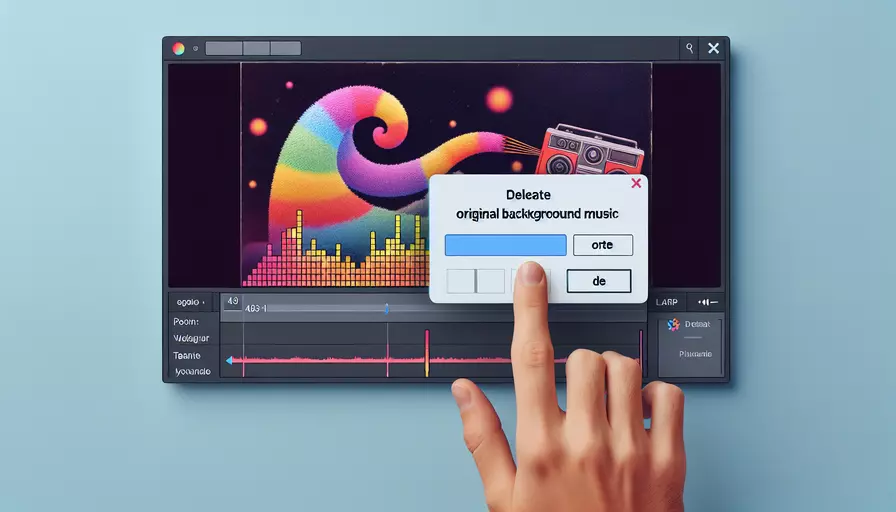
1、使用v-if条件渲染替换视频组件,2、通过refs引用视频元素并调用其pause方法,3、利用watch监听路由变化并停止视频播放。在Vue项目中消除原来的视频音乐,可以采取多种方法,具体步骤如下。
一、使用v-if条件渲染替换视频组件
通过v-if条件渲染,可以控制视频组件的存在与否。当条件变更时,自动销毁原有的视频组件,从而停止其播放。具体代码示例如下:
<template>
<div>
<video v-if="isVideoPlaying" src="path/to/your/video.mp4" autoplay></video>
<button @click="toggleVideo">Toggle Video</button>
</div>
</template>
<script>
export default {
data() {
return {
isVideoPlaying: true
};
},
methods: {
toggleVideo() {
this.isVideoPlaying = !this.isVideoPlaying;
}
}
};
</script>
在上述代码中,通过点击按钮切换isVideoPlaying的值,从而控制视频的显示与否。当isVideoPlaying设为false时,视频组件将被销毁,音乐也会随之停止。
二、通过refs引用视频元素并调用其pause方法
使用refs可以直接获取DOM元素,并通过调用HTML5提供的pause方法来停止视频播放。以下是具体实现方法:
<template>
<div>
<video ref="myVideo" src="path/to/your/video.mp4" autoplay></video>
<button @click="pauseVideo">Pause Video</button>
</div>
</template>
<script>
export default {
methods: {
pauseVideo() {
this.$refs.myVideo.pause();
}
}
};
</script>
在这个示例中,我们通过refs引用视频元素,并在点击按钮时调用pause方法,从而停止视频播放。
三、利用watch监听路由变化并停止视频播放
在单页面应用中,可以利用watch监听路由变化,当路由发生变化时,停止视频播放。实现方式如下:
<template>
<div>
<video ref="myVideo" src="path/to/your/video.mp4" autoplay></video>
</div>
</template>
<script>
export default {
watch: {
$route(to, from) {
if (this.$refs.myVideo) {
this.$refs.myVideo.pause();
}
}
}
};
</script>
通过watch监听$route,当路由发生变化时,调用视频元素的pause方法,停止视频播放。
四、综合分析和实例说明
以上三种方法各有优劣:
-
v-if条件渲染:
- 优点:简洁直观,适用于需要频繁切换视频的场景。
- 缺点:每次切换都会销毁和重建视频组件,可能影响性能。
-
refs引用和pause方法:
- 优点:直接操作DOM元素,响应速度快。
- 缺点:需要手动管理引用,代码可读性稍差。
-
watch监听路由变化:
- 优点:适用于单页面应用,自动化程度高。
- 缺点:只适用于路由变化的场景,不够通用。
五、总结与建议
综上所述,选择合适的方法取决于具体应用场景。对于需要频繁切换视频的场景,推荐使用v-if条件渲染。若仅需在特定事件下停止视频播放,可选择refs引用和pause方法。而在单页面应用中,监听路由变化是较为理想的解决方案。
建议开发者在实际项目中,根据需求和性能考虑,选择最适合的方案进行实现。同时,结合以上方法,可以进一步优化视频播放控制,提升用户体验。
相关问答FAQs:
1. 为什么要消除原来的视频音乐?
消除原来的视频音乐可以用于一些特殊的场景,例如需要增加自定义背景音乐,或者在视频制作过程中需要调整音频的音量。通过消除原来的视频音乐,我们可以更好地控制视频的音频效果。
2. Vue中如何消除原来的视频音乐?
在Vue中,我们可以使用一些音频处理库来实现消除原来的视频音乐。以下是一种常用的方法:
- 首先,使用Vue的生命周期钩子函数
mounted来监听视频的加载完成事件。 - 在事件处理函数中,使用音频处理库(例如
Web Audio API)来获取视频的音频轨道。 - 通过音频处理库提供的方法,可以将音频轨道中的音频数据进行处理,包括消除或调整音量。
- 最后,将处理后的音频数据与视频重新合并,生成新的视频文件。
3. 有没有其他方法可以消除原来的视频音乐?
除了使用音频处理库,还有其他方法可以消除原来的视频音乐。例如,可以使用视频编辑软件(如Adobe Premiere Pro、Final Cut Pro等)来编辑视频,在软件中提供了消除音频或调整音量的功能。这种方法比较适合对视频进行高级处理或专业制作的情况。
总结:
消除原来的视频音乐在Vue中可以通过使用音频处理库来实现,也可以使用视频编辑软件进行处理。具体的实现方法会依赖于项目的需求和技术栈,可以根据实际情况选择合适的方法来消除原来的视频音乐。
文章标题:vue如何消除原来视频音乐,发布者:不及物动词,转载请注明出处:https://worktile.com/kb/p/3640388

 微信扫一扫
微信扫一扫  支付宝扫一扫
支付宝扫一扫 